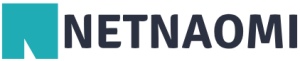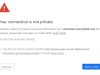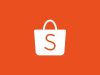Isi
Netnaomi.com – Xiaomi 14T adalah salah satu ponsel menengah-premium dari Xiaomi yang hadir dengan beragam fitur canggih dan tampilan yang menarik. Dengan layar AMOLED berukuran 6,67 inci, refresh rate 144Hz, dan chipset Mediatek Dimensity 8300 Ultra, Xiaomi 14T menawarkan pengalaman visual yang memukau bagi penggunanya. Tak hanya itu, ponsel ini juga menawarkan beragam metode untuk mengambil screenshot, yang memudahkan pengguna dalam mendokumentasikan tampilan layar, baik itu berupa gambar, chat, atau artikel. Pada artikel ini, kami akan membahas beberapa cara untuk screenshot di Xiaomi 14T, baik menggunakan tombol fisik maupun tanpa tombol.
Screenshot Xiaomi 14T dengan Tombol Fisik
Metode pertama yang paling umum untuk mengambil screenshot di Xiaomi 14T adalah dengan menggunakan kombinasi tombol fisik. Caranya sangat mudah dan cepat.
Langkah-langkah:
- Cari area yang ingin di-screenshot: Buka halaman atau aplikasi yang ingin Anda tangkap.
- Tekan tombol Power dan Volume Down secara bersamaan: Pastikan Anda menekan kedua tombol dengan tepat pada saat yang bersamaan.
- Lepaskan tombol: Setelah beberapa detik, layar akan berkedip sebagai tanda bahwa screenshot berhasil diambil.
- Cek hasil screenshot: Hasil screenshot akan disimpan otomatis di aplikasi Galeri atau di folder File Manager > Penyimpanan > DCIM > Screenshot.
Metode ini bekerja dengan baik di hampir semua ponsel Xiaomi dan merupakan cara tercepat untuk mengambil screenshot.
Screenshot Xiaomi 14T dengan 3 Jari
Selain menggunakan tombol fisik, Xiaomi 14T juga memungkinkan pengguna untuk mengambil screenshot dengan menggunakan gerakan 3 jari. Metode ini lebih praktis dan dapat dilakukan dengan satu tangan.
Langkah-langkah:
- Cari area yang ingin di-screenshot: Pastikan layar yang ingin Anda screenshot sudah terbuka.
- Letakkan 3 jari di layar: Tempatkan 3 jari Anda secara bersamaan di layar.
- Geser ke bawah: Geser 3 jari Anda secara bersamaan ke bawah.
- Pratinjau Screenshot: Jika berhasil, layar akan menunjukkan pratinjau screenshot yang baru saja diambil.
Jika metode ini tidak berfungsi, Anda mungkin perlu mengaktifkannya melalui pengaturan.
Cara Mengaktifkan Screenshot 3 Jari di Xiaomi 14T:
- Buka Setelan perangkat.
- Gulir ke bawah dan ketuk Setelan tambahan.
- Pilih Pintasan gerakan.
- Pilih opsi Ambil screenshot, lalu aktifkan opsi Geser ke bawah dengan 3 jari.
Setelah mengaktifkan opsi ini, Anda dapat dengan mudah mengambil screenshot hanya dengan menggunakan gerakan 3 jari.
Screenshot Xiaomi 14T dengan Menu Aksesibilitas
Xiaomi 14T juga menawarkan metode screenshot melalui menu aksesibilitas, yang memungkinkan pengguna untuk mengambil screenshot hanya dengan memilih ikon di layar. Menu ini sangat berguna bagi mereka yang membutuhkan opsi tambahan untuk kemudahan akses.
Langkah-langkah:
- Buka Setelan perangkat.
- Gulir ke bawah dan pilih Setelan tambahan.
- Pilih Aksesibilitas.
- Ketuk Pintasan Menu Aksesibilitas dan aktifkan opsi Izinkan.
- Setelah itu, ikon menu aksesibilitas akan muncul di layar. Anda bisa mengetuk ikon tersebut dan memilih opsi Screenshot.
Dengan menu ini, Anda dapat dengan mudah mengambil screenshot hanya dengan beberapa ketukan saja.
Screenshot Xiaomi 14T Sebagian
Jika Anda hanya ingin mengambil screenshot pada sebagian layar, Xiaomi 14T memungkinkan Anda untuk memilih area tertentu yang ingin di-capture.
Langkah-langkah:
- Cari area yang ingin di-screenshot.
- Tekan dan tahan dengan 3 jari di area yang ingin diambil gambarnya.
- Anda dapat menyesuaikan ukuran dan bentuk area yang akan di-capture sesuai keinginan.
- Setelah puas dengan pilihan area, pilih opsi Simpan untuk menyimpan hasil screenshot tersebut.
Metode ini sangat berguna ketika Anda hanya ingin menangkap bagian tertentu dari layar, seperti pesan teks atau gambar.
5. Screenshot Panjang (Scrolling Screenshot) di Xiaomi 14T
Salah satu fitur unggulan Xiaomi 14T adalah kemampuannya untuk mengambil screenshot panjang (scrolling screenshot), yang sangat berguna untuk menangkap halaman yang panjang, seperti artikel di web atau percakapan di aplikasi chat.
Langkah-langkah:
- Ambil screenshot menggunakan metode apapun yang Anda pilih.
- Setelah screenshot berhasil, pratinjau akan muncul di layar.
- Pada pratinjau screenshot, pilih opsi Gulir untuk mengambil screenshot panjang.
- Xiaomi 14T akan secara otomatis menggulir halaman ke bawah dan menangkap seluruh panjang halaman.
- Setelah selesai, pilih opsi Simpan.
Fitur ini memungkinkan Anda untuk menangkap lebih banyak informasi dalam satu gambar tanpa perlu mengambil beberapa screenshot terpisah.
Kesimpulan
Dengan berbagai metode yang ditawarkan, Xiaomi 14T memberikan kemudahan bagi penggunanya untuk mengambil screenshot sesuai dengan kebutuhan. Baik menggunakan tombol fisik, gerakan 3 jari, menu aksesibilitas, atau bahkan screenshot panjang, semuanya dapat dilakukan dengan cepat dan mudah. Dengan spesifikasi canggih seperti layar AMOLED, chipset Mediatek Dimensity 8300 Ultra, dan kamera Leica, Xiaomi 14T benar-benar menawarkan pengalaman pengguna yang luar biasa.